Apple lanserte nylig iOS 16 for sine smarttelefoner, og bringer inn mange funksjoner og designendringer. Noen bemerkelsesverdige endringer inkluderer en ny tilpassbar låseskjerm, en hendig Photo Cutout-funksjon, redigerings- og angrealternativer for iMessage, og muligheten til å oversette tekst fra både Kamera-appen og fotobiblioteket.
Anbefalte videoer
Lett
5 minutter
En iPhone
iOS 16 eller nyere
Låseskjermen ser noen av de mest fremtredende endringene og kan nå tilpasses mer enn noen gang. Med iOS 16 tillater Apple også å endre tidsskrifttypen på låseskjermen. Den nye standardfonten ser tykkere ut enn den på iOS 15, så hvis du ikke er en fan, kan du enkelt endre den. Faktisk kan du velge fra en liste over åtte tilgjengelige fonter for øyeblikket og endre fargen deres også.
Her er en enkel trinn-for-trinn-guide som hjelper deg med å tilpasse tidsskrifttypen på låseskjermen. Bare pass på telefonen din kjører iOS 16, ettersom tidligere iterasjoner av operativsystemet ikke kommer med denne funksjonen.
Slik endrer du klokkefonten på iOS 16-låseskjermen
Apple har holdt hele prosessen enkel og enkel. Du trenger ikke fordype deg i telefonens innstillinger for å søke etter denne funksjonen. I stedet kan du hente opp tilpasningsmenyen direkte fra telefonens låseskjerm.
Trinn 1: Gå over til telefonens låseskjerm og trykk lenge på en ledig plass for å starte tilpasningsmenyen.

Steg 2: Du vil bli møtt av en tilpasningsforespørsel. Du kan nå velge om du vil jobbe på låseskjermen eller startskjermen hvis du bruker iOS 16.1. Ellers starter du rett inn i redigering av låseskjermen.
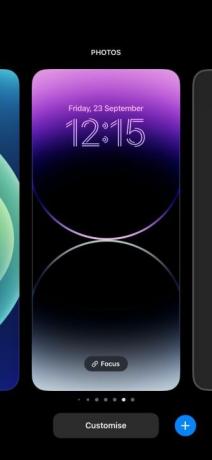
I slekt
- Slik laster du ned iOS 17 beta på din iPhone akkurat nå
- Slik legger du til widgets på iPhone-låseskjermen på iOS 16
- Slik finner du nedlastede filer på din iPhone eller Android-smarttelefon
Trinn 3: Nå må du trykke på Klokke over Legg til widgets alternativ.
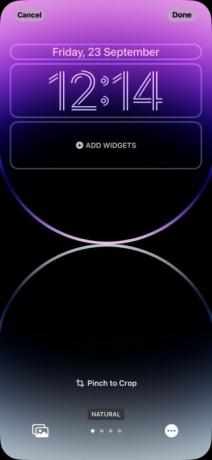
Trinn 4: En ny meny med en haug med fonter skal dukke opp fra bunnen. Du kan deretter velge hvilken som helst av dem i henhold til dine preferanser. En forhåndsvisning av skriften du velger vises øverst.

Trinn 5: Deretter kan du også endre skriftfargen fra bunnen av skjermen. Når du trykker på en farge, vises en glidebryter under for å la deg endre intensiteten.
Trinn 6: Når du er ferdig med å finne den perfekte matchen av en font og en farge for låseskjermen, trykker du på X -knappen på den midtre høyre delen av skjermen. Hvis du setter opp dette som nytt, vil du se en melding kalt Lagre som bakgrunnsbilde. Trykk på det, og du kan nå nyte den nye låseskjermen.
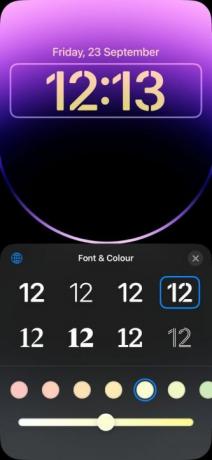
Apples iOS har lenge blitt kritisert av mange for å ha mangel på tilpasningsfunksjoner. Heldigvis, med hver ny iterasjon, tilbyr selskapet noen nye tilpasningsalternativer. Den nyeste iOS 16 kommer med et par av dem, spesielt for din iPhones låseskjerm. Å endre skrifttypen er et så flott tillegg - du kan bytte mellom forskjellige fonter når du kjeder deg med låseskjermen.
Redaktørenes anbefalinger
- Slik laster du ned iPadOS 17 beta på iPad akkurat nå
- Slik gjør du et levende bilde til en video på din iPhone
- Slik slår du av iPhone 14 Pros alltid-på-skjerm
- 17 skjulte iOS 17-funksjoner du trenger å vite om
- De 16 beste meldingsappene for Android og iOS i 2023
Oppgrader livsstilen dinDigitale trender hjelper leserne å følge med på den fartsfylte teknologiverdenen med alle de siste nyhetene, morsomme produktanmeldelser, innsiktsfulle redaksjoner og unike sniktitter.




